No.3ベストアンサー
- 回答日時:
1)オブジェクトの円を1つ挿入(描く)。
※hShiftキーを押しながら描くと、真円が書けます。
2)6個にコピー。
3)1つずつ、プロパティーの「サイズ」で100%、90%、80%・・・とサイズを変える。
4)「オブジェクトの選択(矢印アイコン)」で6つの円をまとめて選択するか、Shiftキー押しながらクリックしていって6つの円を選択状態にする。
5)「整列」で「上下中央揃え」「左右中央揃え」を2つ実行する。
6)これで6つの円が重なった同心円が描けます。
塗りつぶし図形を使用する場合は、「配置」の「背面へ移動」など使って重ねあわせの順序を入れ替えましょう。
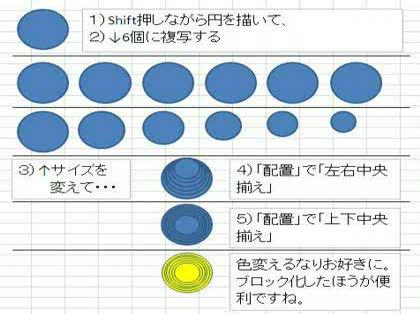
この回答へのお礼
お礼日時:2012/04/05 11:36
「hShiftキーを押しながら」の部分がよく理解できませんでしたが、2)以降で何とかきれいな6重の円が描けました。有難うございました。
No.4
- 回答日時:
作図で一つ円を書いて、それをコピーして縮めて重ねる。
を繰り返せば良いのでは?直径9cm~6.5cmまで5mm刻みで書いてみました。
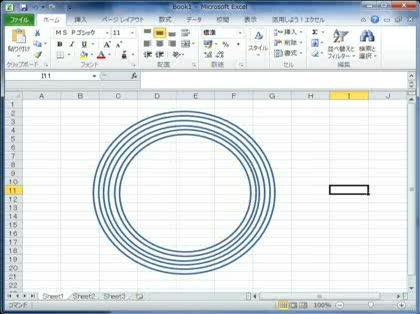
No.2
- 回答日時:
6重の円というのが、具体的にどのようなものかわかりませんが、このようなものであれば、ふつうにできると思います。
あと、Wordのバージョンはわかったほうがいいですね。自分は2010しかないので、それでしか説明できませんが。
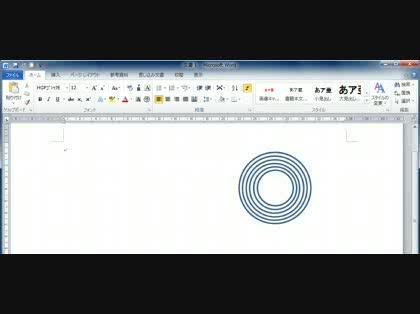
お探しのQ&Aが見つからない時は、教えて!gooで質問しましょう!
このQ&Aを見た人はこんなQ&Aも見ています
関連するカテゴリからQ&Aを探す
おすすめ情報
このQ&Aを見た人がよく見るQ&A
デイリーランキングこのカテゴリの人気デイリーQ&Aランキング
-
ワードで6重の円を描きたいので...
-
組織図の作成(連絡網)
-
エクセルの下部のシートタブの...
-
縦書き文章で『―』表示を『|』...
-
インサートキーみたいのを勝手...
-
キーボードの[R]キーのみ打てな...
-
メールアドレスの下線の入力方法
-
エクセルでセルの書式設定がで...
-
ワークシートの行が途中から表...
-
エクセルで別シートの同じ位置...
-
マウスのクリック、指離したの...
-
Word2007でTabキーを押すと改ペ...
-
【マクロ】【画像あり】4つの...
-
EXCELのマクロについて
-
遼という漢字の「しんにょう」...
-
ロックしたセルのコピー&貼り付け
-
デスクトップに虫めがねが現れ...
-
半角英数大文字の入力方法について
-
スプレッドシートが真っ白にな...
-
ハイフンを全角で入力
マンスリーランキングこのカテゴリの人気マンスリーQ&Aランキング
-
ワードでページの真ん中に縦線...
-
ワードの図形「楕円」を消すこ...
-
ワード表の連番の位置をそろえたい
-
ワードで6重の円を描きたいので...
-
テキストボックスに罫線を入れる
-
思い通りにテキストを選択でき...
-
ワードで複数行を { でまとめ...
-
WORDで文章中に編集中だけ...
-
ペイントの消しゴムについて
-
エクセルの上で、斜めに傾いた...
-
ワードで表を作ったのですが、...
-
ワードで原子番号を入力したい
-
ワードでA3サイズで作成した...
-
印刷すると、ギザギザの縦線・・・
-
ワードとエクセルをミックスし...
-
ワードで円すいの書き方
-
写真の加工 vista 年賀状作成
-
windows98のイラストレータで表...
-
エクセルのオートシェイプをグ...
-
Wordに関して
おすすめ情報






